Souhaitez-vous savoir comment utiliser une stratégie de groupe pour configurer l’analyse planifiée de Windows Defender ? Dans ce tutoriel, nous allons vous montrer comment créer une stratégie de groupe pour configurer les options d’une analyse planifiée sous Windows.
• Windows 2012 R2
• Windows 2016
• Windows 2019
• Fenêtres 2022
• Windows 10
• Windows 11
Découvrez comment configurer et gérer des analyses planifiées pour plusieurs ordinateurs de votre organisation avec l’objet de stratégie de groupe Windows. Obtenez une sécurité réseau optimale grâce à nos instructions étape par étape, nos meilleures pratiques et nos conseils de dépannage
Liste des équipements
Ici, vous pouvez trouver la liste des équipements utilisés pour créer ce tutoriel.
Ce lien affichera également la liste logicielle utilisée pour créer ce tutoriel.
Tutoriel lié à Windows:
Sur cette page, nous offrons un accès rapide à une liste de tutoriels liés à Windows.
Didacticiel GPO Defender - Configurer l’analyse planifiée
Sur le contrôleur de domaine, ouvrez l’outil de gestion des stratégies de groupe.

Créez une stratégie de groupe.

Entrez un nom pour la nouvelle stratégie de groupe.

Dans notre exemple, le nouveau GPO a été nommé : MY-GPO.
Dans l’écran Gestion des stratégies de groupe, développez le dossier nommé Objets de stratégie de groupe.
Cliquez avec le bouton droit sur votre nouvel objet stratégie de groupe et sélectionnez l’option Modifier.

Dans l’écran de l’éditeur de stratégies de groupe, développez le dossier de configuration de l’ordinateur et recherchez l’élément suivant.
Accédez au dossier nommé Scan.
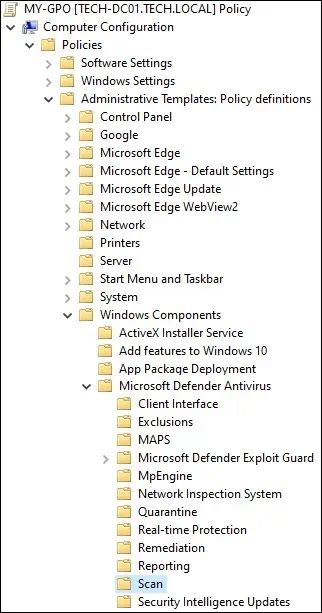
Activez l’élément nommé Spécifiez le type d’analyse à utiliser pour une analyse planifiée.
Sélectionnez le type d’analyse de sécurité.

Activez l’élément nommé Spécifiez le jour de la semaine pour exécuter une analyse planifiée.
Sélectionnez le jour de la semaine souhaité.
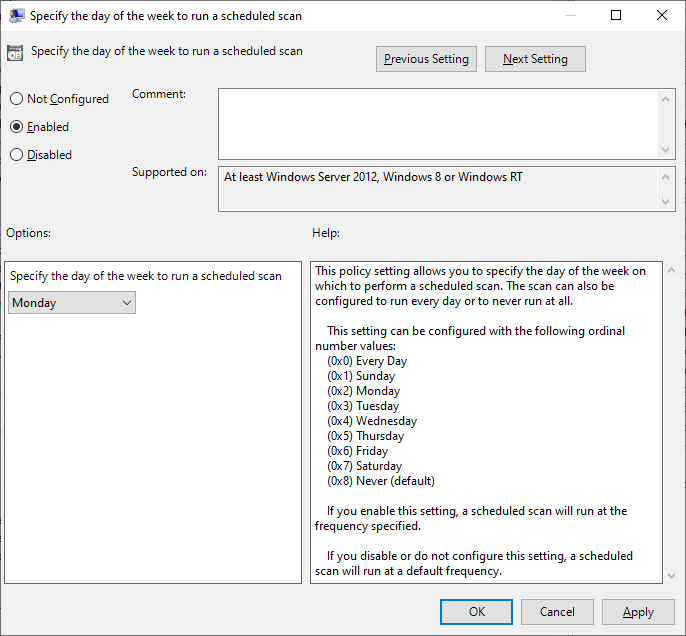
Activez l’élément nommé Spécifiez l’heure à laquelle vous souhaitez exécuter une analyse planifiée.
Entrez l’heure d’exécution de l’analyse planifiée.
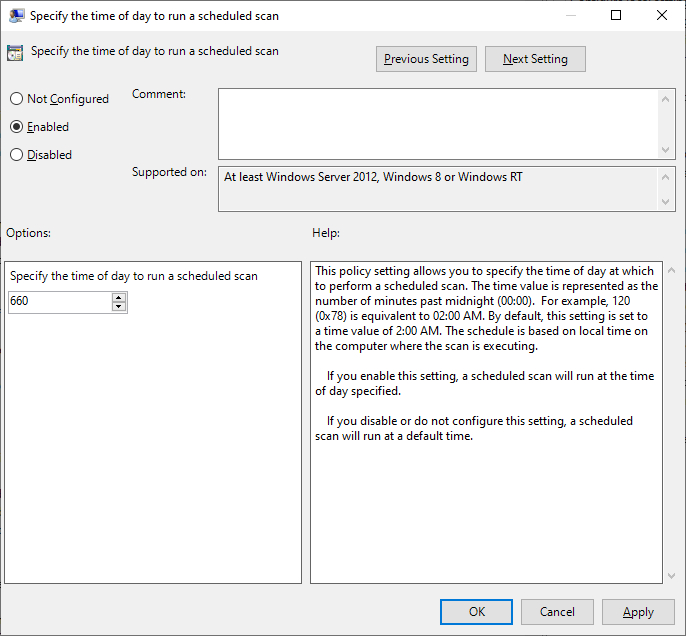
Assurez-vous d’entrer l’heure en quelques minutes après minuit.
Pour enregistrer la configuration de stratégie de groupe, vous devez fermer l’éditeur de stratégie de groupe.
félicitations! Vous avez terminé la création de GPO.
Didacticiel GPO Defender - Configurer l’analyse planifiée
Dans l’écran Gestion des stratégies de groupe, vous devez cliquer avec le bouton droit sur l’unité organisationnelle souhaitée et sélectionner l’option pour lier un objet de stratégie de stratégie existant.

Dans notre exemple, nous allons lier la stratégie de groupe nommée MY-GPO à la racine du domaine.

Après l’application de l’objet, vous devez attendre 10 ou 20 minutes.
Pendant ce temps, le GPO sera répliqué à d’autres contrôleurs de domaine.
Dans notre exemple, nous avons configuré une analyse de sécurité planifiée Windows Defender à l’aide d’un objet de stratégie de groupe.
